Autodesk İnşaat Bulutu
Not
Aşağıdaki bağlayıcı makalesi, bu bağlayıcının sahibi ve Microsoft Power Query Bağlayıcısı Sertifika Programı'nın bir üyesi olan Autodesk tarafından sağlanır. Bu makalenin içeriğiyle ilgili sorularınız varsa veya bu makalede görmek istediğiniz değişiklikler varsa Autodesk web sitesini ziyaret edin ve oradaki destek kanallarını kullanın.
Özet
| Öğe | Açıklama |
|---|---|
| Sürüm Durumu | Genel Kullanılabilirlik |
| Ürünler | Power BI (Anlam modelleri) Power BI (Veri Akışları) Doku (Veri Akışı 2. Nesil) |
| Desteklenen Kimlik Doğrulama Türleri | Autodesk hesabı |
| İşlev Başvurusu Belgeleri | — |
Önkoşullar
Autodesk Construction Cloud bağlayıcısını kullanmak için kullanıcı adı ve parola içeren bir Autodesk hesabınız olması ve BIM360 veya ACC Hesabında Yöneticiye Genel Bakış'a erişiminiz olmalıdır. Ayrıca, bu bağlayıcıyı kullanmak için bir Veri Bağlayıcısı ayıklamasını el ile çalıştırmanız veya ayıklamaların çalıştırılacak şekilde zamanlanmış olması gerekir. Bağlayıcı, çalıştırılır son ayıklamadan çeker.
Desteklenen Özellikler
- İçeri Aktar
- Birleşik Devletler, Avrupa ve Avustralya Autodesk İnşaat Bulut sunucularını destekler
Autodesk Construction Cloud verilerine bağlanma
Autodesk Construction Cloud verilerine bağlanmak için:
Power BI Desktop'taki Giriş şeridinden Veri Al'ı seçin. Soldaki kategorilerden Çevrimiçi Hizmetler'i seçin, Autodesk Construction Cloud'u ve ardından Bağlan'ı seçin.
Autodesk Construction Cloud bağlayıcısı aracılığıyla ilk kez veri alıyorsanız bir önizleme bağlayıcısı bildirimi görüntülenir. Bu iletinin yeniden görüntülenmesini istemiyorsanız Bu bağlayıcıyla beni bir daha uyarma'yı ve ardından Devam'ı seçin.
Autodesk sunucu bölgesini (Birleşik Devletler, Avrupa veya Avustralya) ve ardından Tamam'ı seçin.
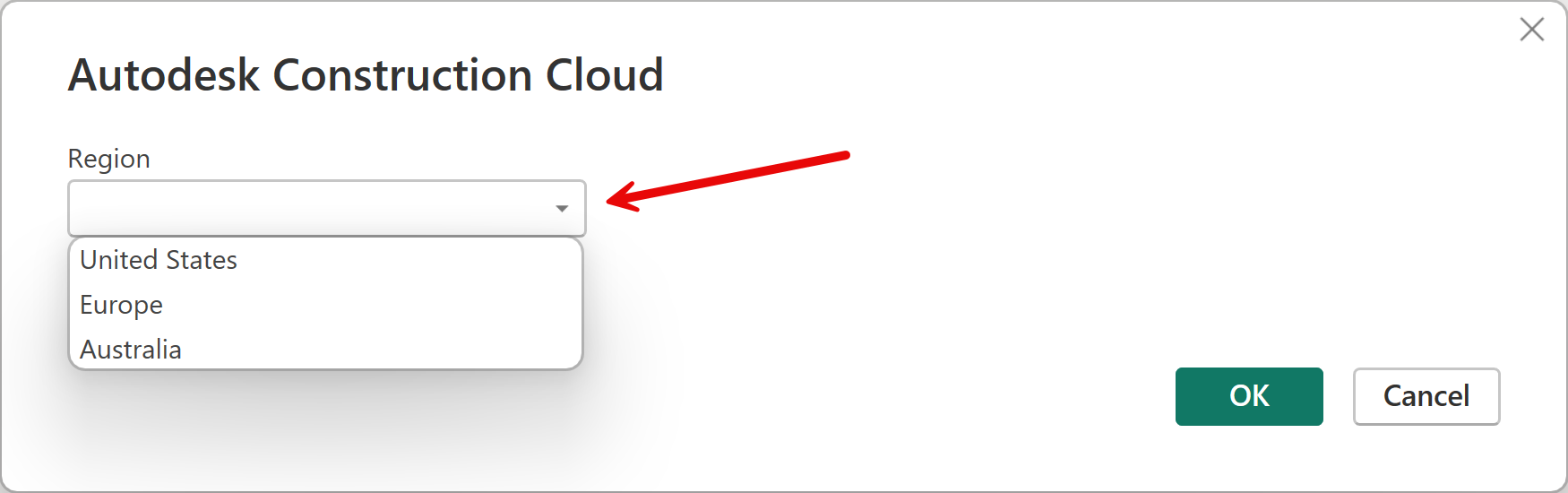
Autodesk hesabınızda oturum açmak için Oturum aç'ı seçin.
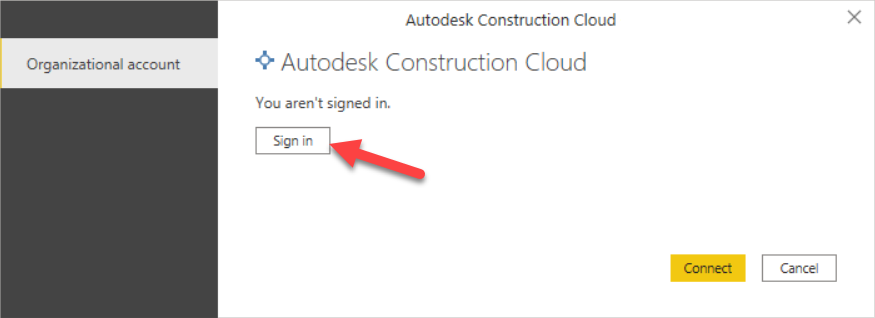
Görüntülenen Autodesk penceresinde, Autodesk hesabınızda oturum açmak için kimlik bilgilerinizi sağlayın.
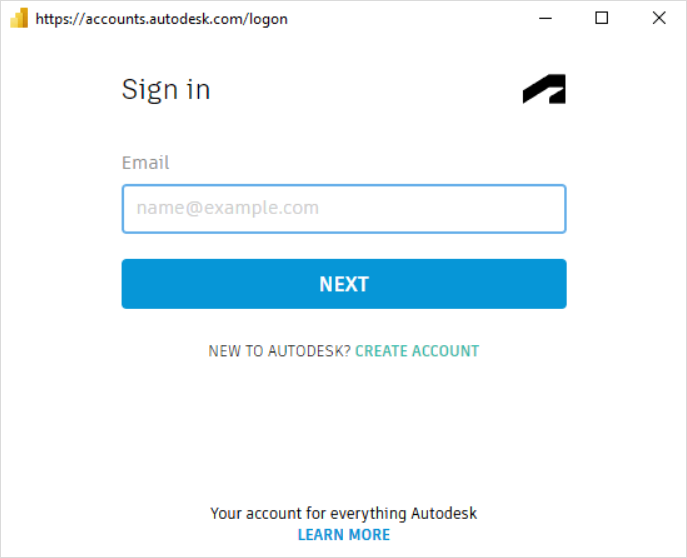
Başarıyla oturum açtıktan sonra Bağlan'ı seçin.
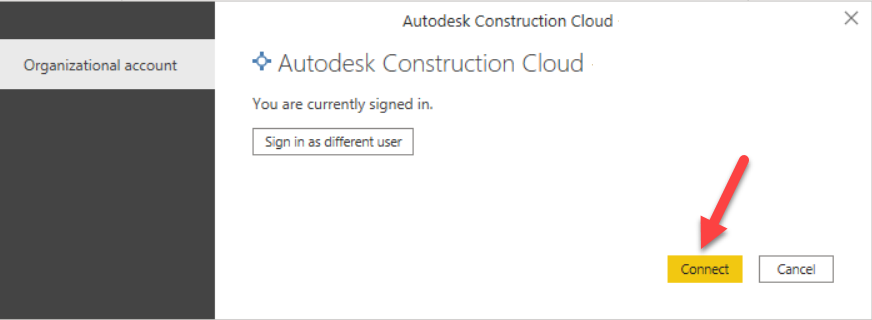
Gezgin'de, veri çekmek istediğiniz Hesabı genişletin; bu, hesap ayıklama klasörünü ve Project Extracts klasörünü görüntüler. Hesap Ayıklama , uygun erişiminiz varsa ve bir hesap düzeyi veri ayıklaması çalıştırdıysanız en son hesap düzeyi ayıklamasının veri ayıklamasını içerir. Project Extracts , erişiminiz olan hesaptaki her projenin bir listesini içerir. Daha sonra, veri ayıklaması çalıştırdıysanız ilgili tabloları söz konusu projenin ayıklarındaki ilgili tabloları görmek için genişletebilirsiniz.
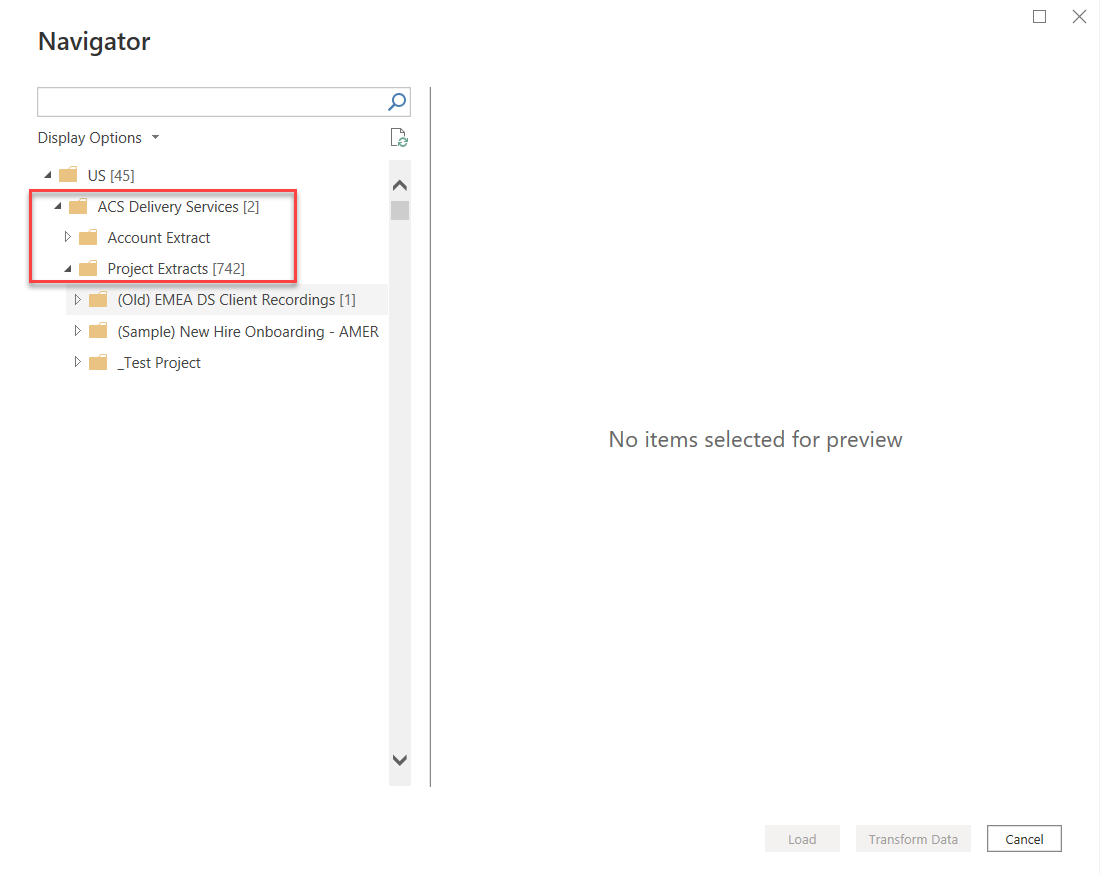
İstediğiniz Hesap veya Proje ayıklamasına gidin, istediğiniz tabloları seçin ve ardından verileri yüklemek için Yükle'yi veya Verileri Dönüştür'ü seçerek Verileri Dönüştür'ü seçerek Power Query düzenleyicisinde verileri dönüştürmeye devam edin.
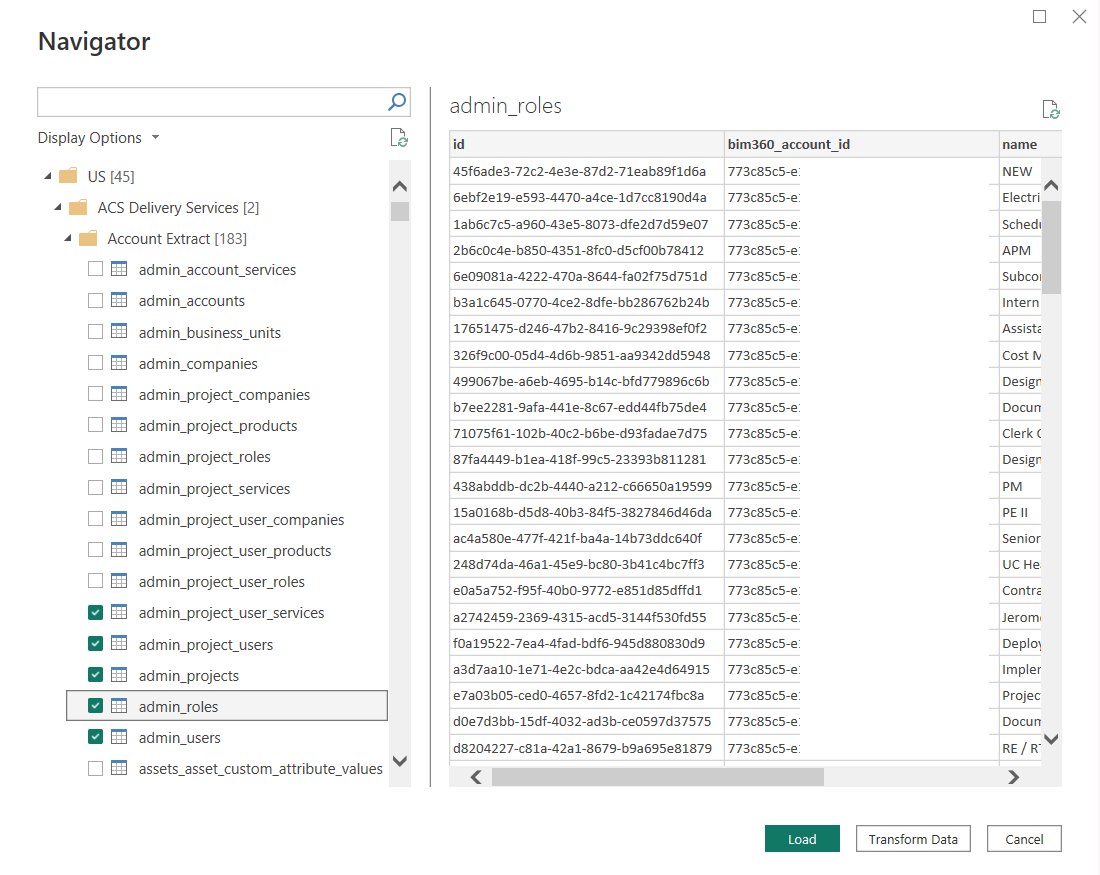
Autodesk tarafından sağlanan Power BI Şablonlarını kullanarak bağlanma
Veri Bağlayıcısı'nın içindeki Şablon Galerisi'nden en son Power BI Şablonlarını indirin.
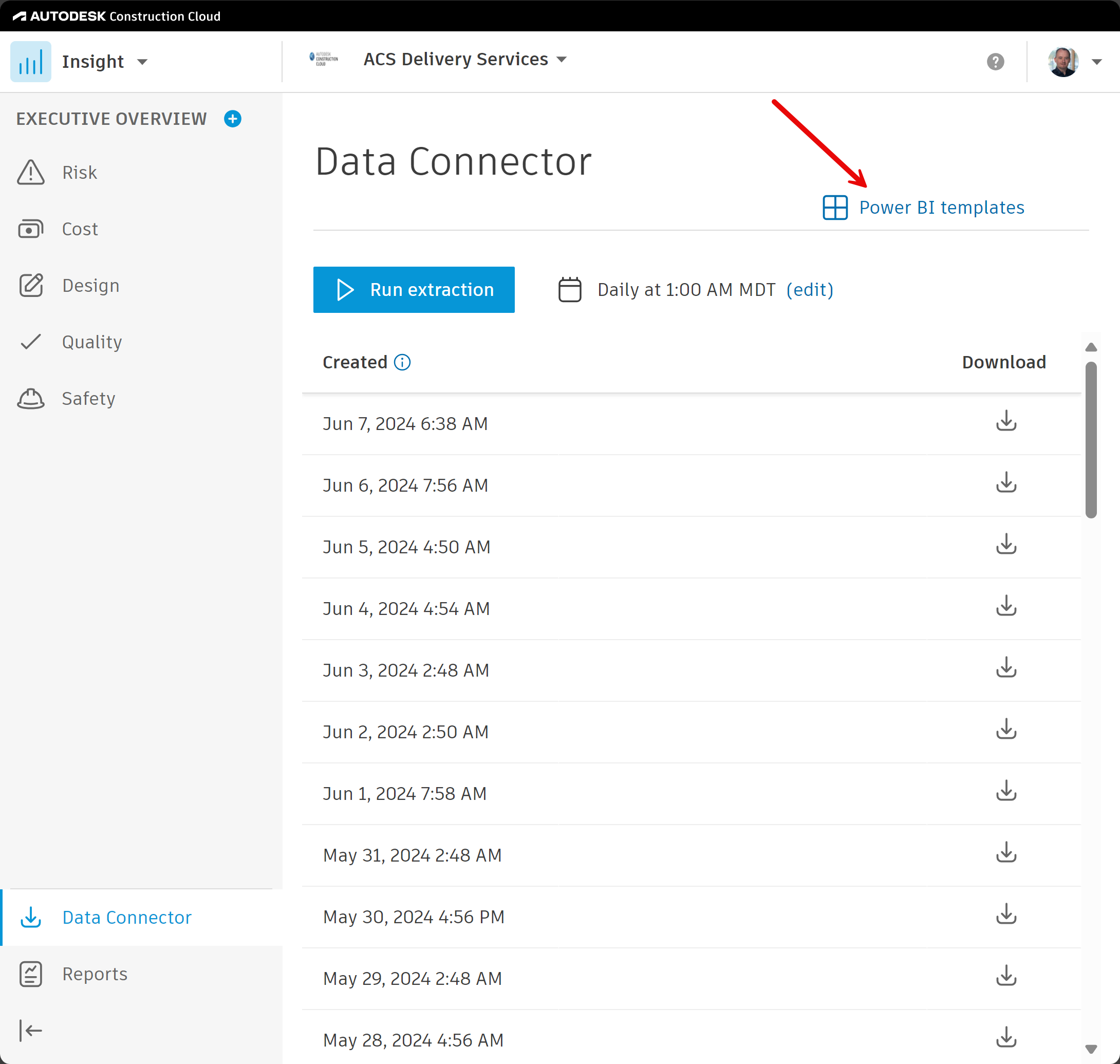
Yalnızca "... (Bağlayıcı).." dosya adı bu bağlayıcıyla çalışacak şekilde ayarlanır.
Power BI Şablonlarını kullanmak için:
Bir şablon dosyası açın.
ACC Hesabı adınızı girin ve sunucu bölgesini seçin.
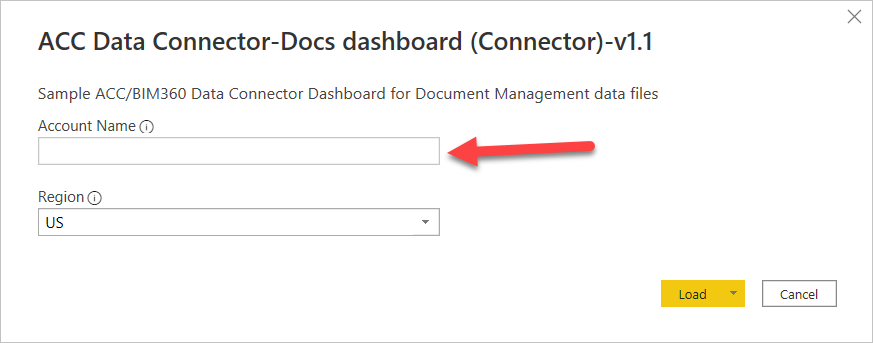
Not
Hesap Adı, bağlanmak istediğiniz ACC hesabının adıdır, kullanıcı hesabınızın adı değildir. Hesap adı'nı Hesap Yöneticisi portalında, Hesap Yöneticisi açılan listesinin hemen sağ tarafında veya Ayarlar'ın altında bulabilirsiniz. Hesap adı, sol üst köşedeki İçgörü açılan listesinin hemen sağındaki İçgörü (Hesap) sayfasında da görünür.

İstenirse, oturum açmak ve bağlanmak için önceki yordamdaki 4 ile 6 arası adımları izleyin.
Sınırlamalar ve sorunlar
Autodesk verilerine erişmeyle ilgili aşağıdaki sınırlamaları ve sorunları bilmeniz gerekir.
- Bu bağlayıcı, hesaptan canlı verileri değil, son çalışan Veri Bağlayıcısı ayıklamasından veri çeker.